Photoshop怎么添加下雨效果?
溜溜自学 平面设计 2022-12-14 浏览:486
大家好,我是小溜,在我们日常工作中使用软件时会遇到各种各样的问题,今天小编来分享一下“Photoshop怎么添加下雨效果?”这篇文章,小伙伴要仔细看哦,希望这个教程能帮助到各位小伙伴!
工具/软件
硬件型号:雷神(ThundeRobot)911Zero
系统版本:Windows7
所需软件:Photoshop CS6
方法/步骤
第1步
准备好素材,雨天的照片可以自己拍摄或者是下载,选用高清的图片。

第2步
打开ps软件,点击右上角的菜单栏,选择导进素材-创建一个新的图层,填充黑色。
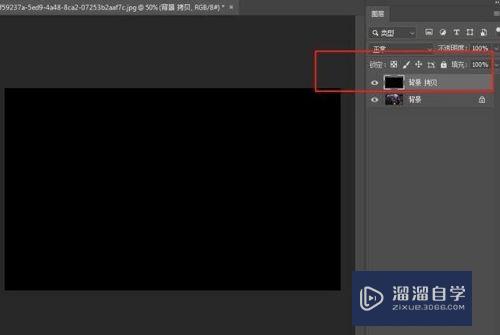
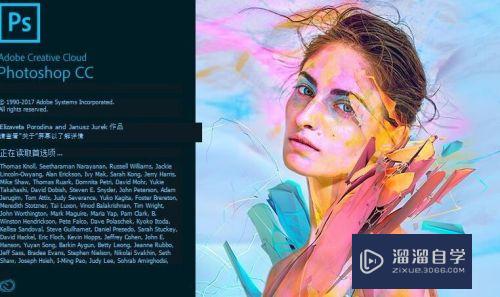
第3步
点击右上角的菜单栏,选择滤镜-杂色-选择杂色。(教程所提供的参数可以参考,具体的参数可以尝试进行微调)
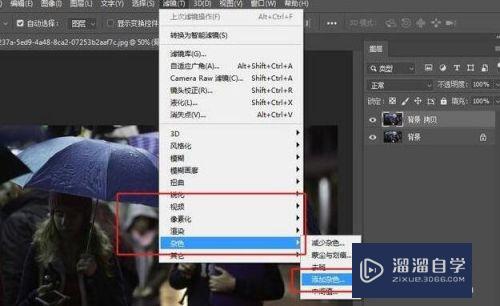
第4步
选择滤镜-模糊-动感模糊。(教程所提供的参数可以参考,具体的参数可以尝试进行微调)
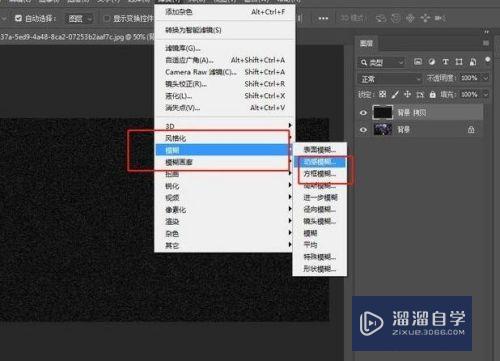
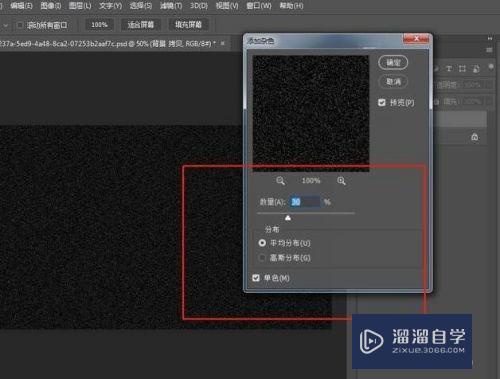
第5步
选择滤色-最终效果图完成。
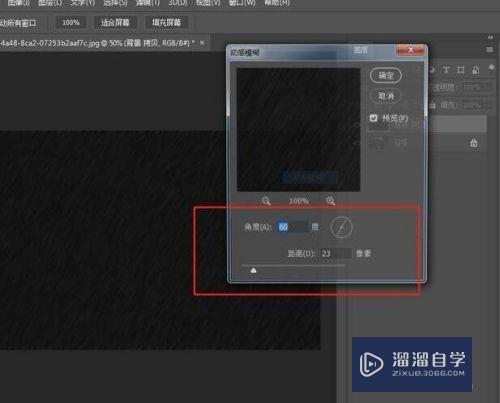
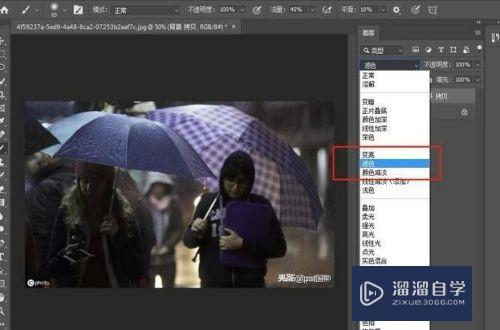
第6步
保存文档,导出图片为新的图片即可。

注意/提示
以上“Photoshop怎么添加下雨效果?”的内容小溜就介绍到这里,希望小溜今天分享的内容能够帮助小伙伴们解决问题。想要深入了解Photoshop操作,点击这里可以观看更多。
相关文章
距结束 06 天 03 : 10 : 28
距结束 01 天 15 : 10 : 28
首页






